Cómo seleccionar varios correos electrónicos, mensajes, notas, archivos en iPhone y iPad con dos dedos
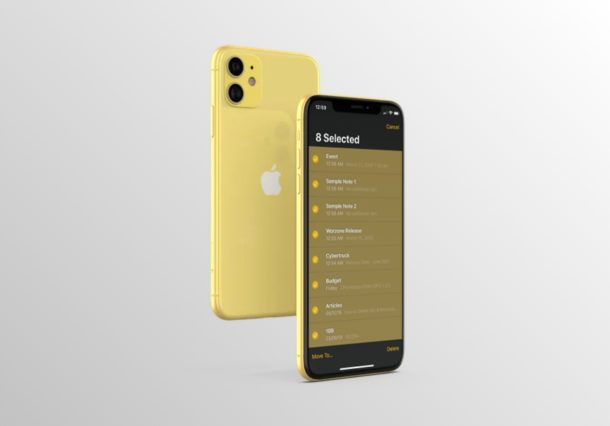
¿Alguna vez ha querido una forma más rápida de seleccionar varios elementos en su iPhone o iPad? Gracias a un nuevo y útil gesto, seleccione varios correos electrónicos, mensajes, notas, archivos, etc. ahora es más fácil que nunca.
Los gestos siempre han sido una parte integral del ecosistema de iOS desde la introducción del iPhone original en 2007. Con las nuevas iteraciones de iOS, Apple a menudo agrega algunos gestos nuevos que podrían usarse en toda la gama de dispositivos. Tocar y arrastrar con dos dedos es la última incorporación a la lista de todos los gestos que iOS ofrece actualmente. Necesitará iOS 13 o iPadOS 13 o posterior para tener esta función disponible.
¿Quieres probar este nuevo gesto en tu dispositivo iOS? Siga leyendo, ya que discutiremos exactamente cómo puede seleccionar varios correos electrónicos, mensajes, notas, archivos, etc. tanto en su iPhone como en su iPad tocando y arrastrando.
Cómo seleccionar varios correos electrónicos con tocar y arrastrar con dos dedos
La aplicación Apple Mail que viene de fábrica con cada dispositivo iOS es una de las pocas aplicaciones estándar que actualmente admite este nuevo gesto. Vamos a ver.
- Abra la aplicación Correo desde la pantalla de inicio de su iPhone o iPad y vaya a su bandeja de entrada. Aquí, toque dos veces en cualquiera de los correos electrónicos, como se muestra a continuación.
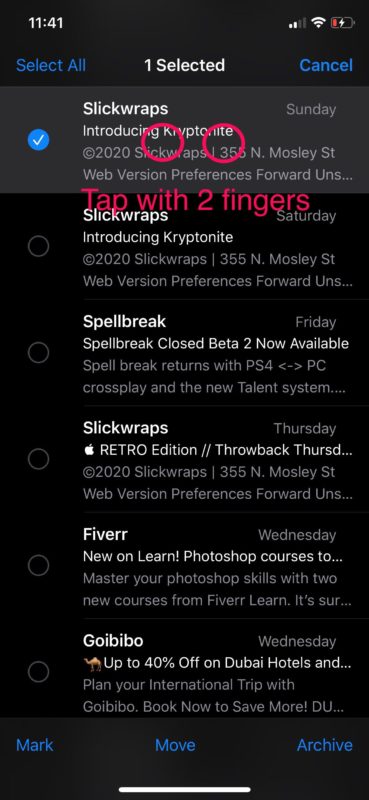
- Ahora, sin levantar los dedos, deslice rápidamente hacia abajo en la pantalla para seleccionar más correos electrónicos que se muestran. Si mantiene el dedo en la parte inferior del menú, la aplicación Correo continuará desplazándose y seleccionando correos electrónicos automáticamente.
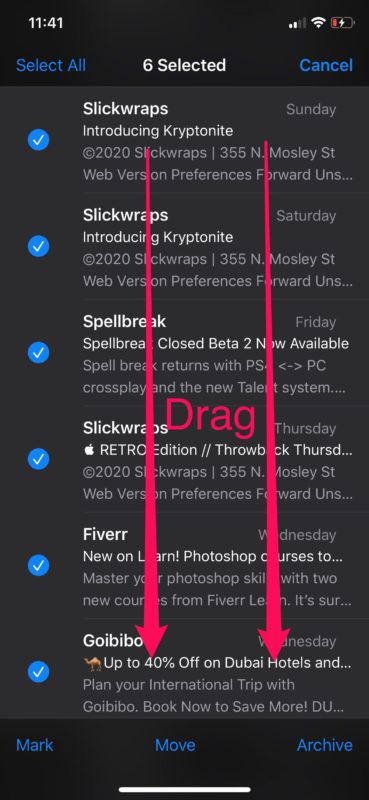
Cómo seleccionar varios mensajes táctiles y de arrastre con dos dedos
La aplicación Stock Messages también admite el nuevo gesto táctil de dos dedos para la selección de mensajes múltiples y se puede utilizar de forma idéntica.
- Abra la aplicación predeterminada «Mensajes» desde la pantalla de inicio de su iPhone o iPad. Aquí, toque cualquiera de los mensajes que se muestran con dos dedos.
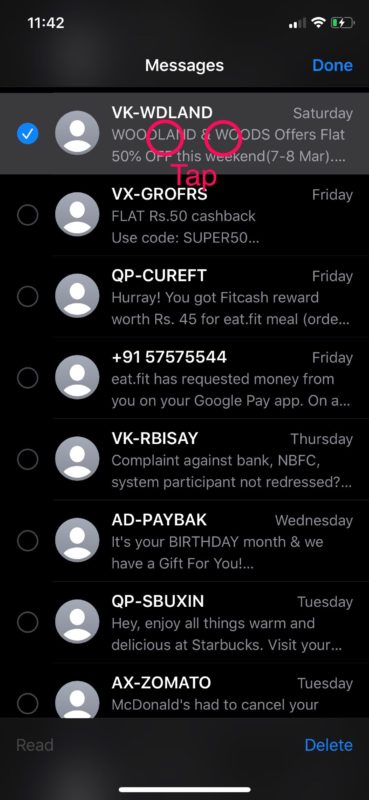
- Ahora, simplemente arrastre hacia abajo o hacia arriba rápidamente sin quitar los dedos de la pantalla para iniciar la selección múltiple de todos los mensajes de acuerdo con sus preferencias.
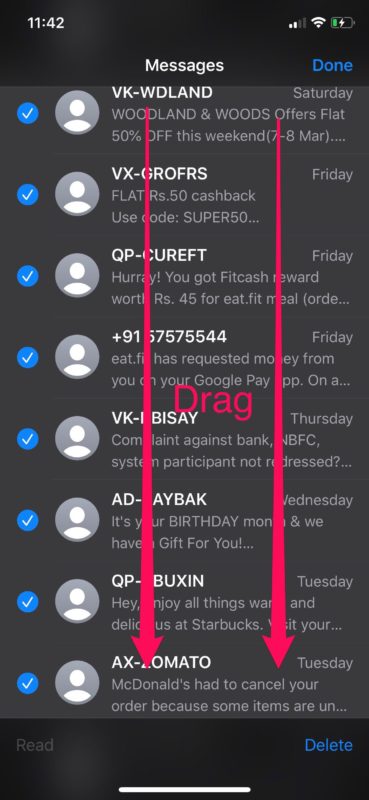
Cómo seleccionar varias notas con dos dedos tocar y arrastrar
La utilidad de este gesto no se limita a Mail and Messages, especialmente si usas regularmente la aplicación Notes para escribir tus ideas, tareas y otra información.
- Vaya a la carpeta Notas en la aplicación estándar «Notas» para ver una lista de todas las notas que ha creado. Aquí, toque cualquiera de las notas enumeradas con dos dedos.
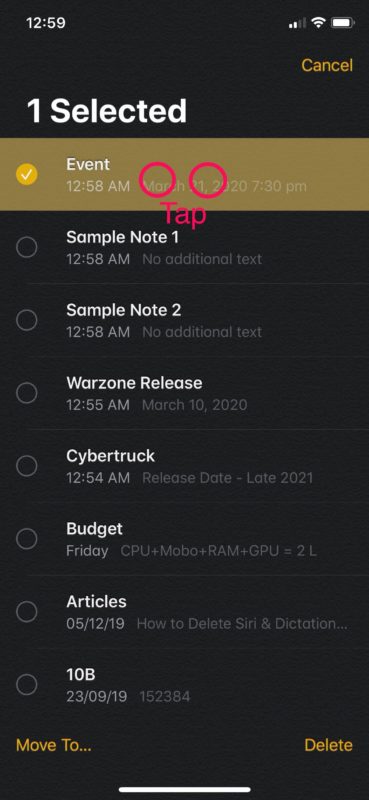
- Ahora, simplemente deslice hacia abajo sin quitar los dedos de la pantalla para iniciar la selección múltiple de todas las notas que se enumeran aquí.
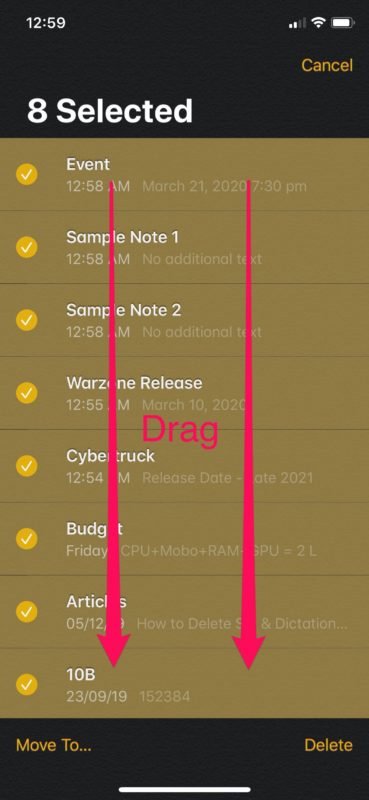
Cómo seleccionar varios archivos tocando y arrastrando con dos dedos
Esta es la última aplicación de valores que discutiremos en este artículo para demostrar el nuevo gesto.
- Abra la aplicación «Archivos» de Apple en su iPhone o iPad y vaya a cualquier directorio. Ahora simplemente toque cualquiera de los archivos o carpetas que se muestran con dos dedos.
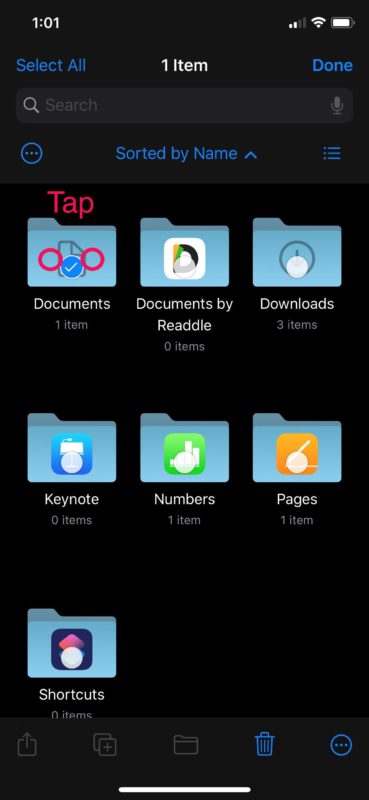
- Ahora deslice hacia abajo rápidamente, hacia la izquierda o hacia la derecha, sin quitar los dedos de la pantalla para acceder al menú de selección y seleccionar fácilmente varios archivos o carpetas.
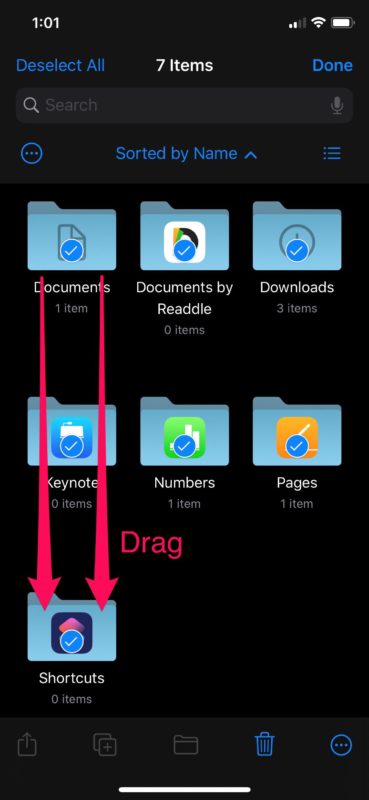
Eso es todo.
Antes del lanzamiento de iOS 13, ingresar al menú de selección siempre ha sido un procedimiento de varios pasos. Gracias a este gesto táctil con dos dedos, ya no tiene que ingresar manualmente al menú de selección en las aplicaciones compatibles. Esta función requiere iOS 13 o posterior y sí, que incluye iOS 14 y iPadOS 14.
Apple también ha introducido otros nuevos gestos para realizar determinadas acciones como seleccionar texto, copiar y pegar, etc. mucho mas rápido. Incluso hay un gesto de tres dedos que también se puede usar para cancelar y rehacer.
Esperamos que haya podido seleccionar fácilmente elementos de dos dedos en su iPhone y iPad. ¿Qué gestos usas más? ¿Has probado los otros gestos, nuevos o viejos? Cuéntanos tus opiniones y opiniones en la sección de comentarios a continuación.
